Windows 10 i starije verzije operacijskog sustava Windows isporučuju se s nekoliko dobrih čuvara zaslona. Mnogi korisnici čak i preuzimaju čuvajuće screensaver treće strane kako bi njihova radna površina bila više fancy.
Dok ugrađena značajka čuvara zaslona u sustavu Windows omogućuje postavljanje fotografija kao čuvara zaslona, ali vam ne omogućuje postavljanje video datoteke kao čuvara zaslona. Ako tražite način postavljanja videodatoteke kao čuvara zaslona ili želite spremiti zaslonsku datoteku iz videodatoteke, ovaj vodič je za vas.
Da, možete stvoriti ili koristiti vlastiti čuvar zaslona iz videozapisa bilo kojeg formata.
Slijedi dva načina postavljanja videozapisa kao čuvara zaslona u sustavu Windows 10:
1. Korištenje videozapisa izravno bez stvaranja datoteke čuvara zaslona.
2. Korištenje video datoteke kao screensaver nakon pretvaranja u exe datoteku.
Metoda 1
Postavite video datoteku kao čuvar zaslona
To je najjednostavniji način jer ne trebate pretvoriti svoju datoteku u izvršnu datoteku da biste je koristili kao čuvar zaslona. U ovoj metodi koristimo malu aplikaciju nazvanu "Video Screensaver Maker" koja nam omogućuje korištenje video datoteke kao čuvara zaslona.
Da biste počeli s ovom metodom, trebamo preuzeti softver za izradu video zaslona sa zaslona. Video Screen Saver Maker igra AVI, MPEG, WMV video datoteke kao screensaver sa slučajnim video podršku. To jest, možete odabrati skup video datoteka za reprodukciju kao čuvar zaslona.
Prednosti Kreatora čuvara zaslona za videozapise:
- Stvaranje screensaver koji imaju svoj vlastiti naziv zaslona.
- Mogućnost dodavanja gumba veze koji se otvara izravno na vašu web-lokaciju, čime se povećava promet na vašoj web-lokaciji.
- Stvorene screensaver pokrenuti na svim Windows sustavima.
- Dodaj WMV, AVI, ili čak MPEG video vrste. Možete čak i miješati sve 3 vrste.
- Dodajte vlastite audio datoteke koje se reproduciraju tijekom reprodukcije videozapisa.

Metoda 2
Stvorite čuvar zaslona iz videodatoteke
To je prilično dugačka metoda u odnosu na prethodnu metodu jer stvaramo stvarni čuvar zaslona. Evo, prednost je možete čak i distribuirati datoteku video screensaver među svojim prijateljima i može se koristiti na bilo koji Windows stroj bez korištenja aplikacije treće strane.
U ovom vodiču moramo koristiti dva besplatna alata, ako nemate video datoteke u FLV formatu. Možete koristiti besplatni konverter poput SuperVideo, koji vam omogućuje pretvoriti bilo koji video datoteke u FLV formatu. Kada imate FLV format videozapisa, preuzmite i instalirajte drugu aplikaciju pod nazivom “InstantStorm”. InstantStorm uslužni program stvara Flash bazirane screensaver s mnogim naprednim značajkama. Možete ga preuzeti ovdje.
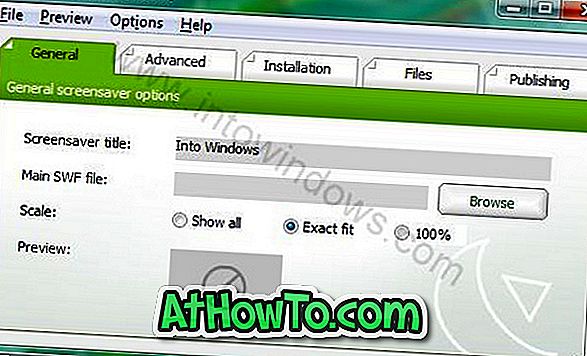
Instalirajte preuzetu InstantStorm datoteku za instalaciju i pokrenite je. Samo unesite datoteku koju želite koristiti kao čuvar zaslona klikom na gumb za pregledavanje i navigacijom do FLV datoteke. To će vam dati izvršnu datoteku, koja kada je otvorena postaje video screensaver vašeg Windows stroj.














